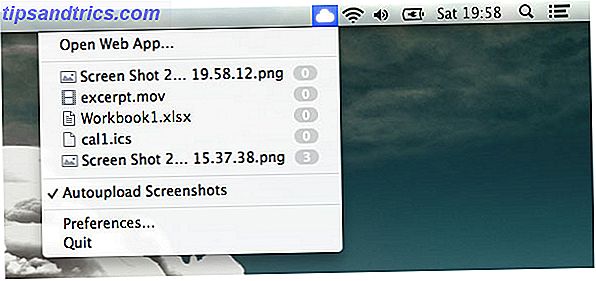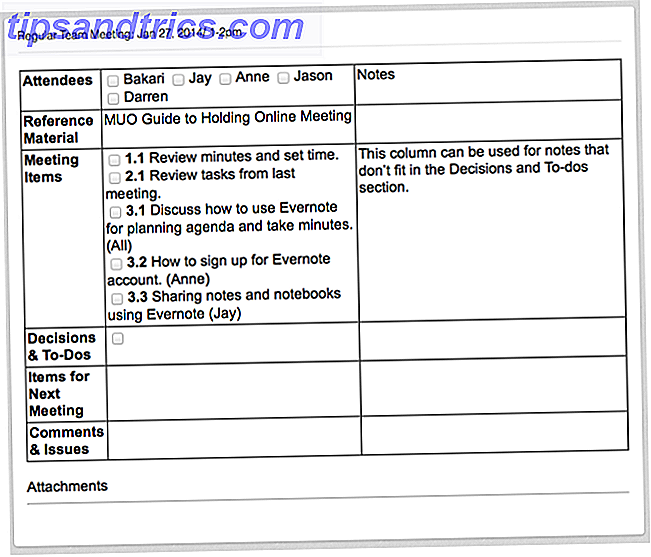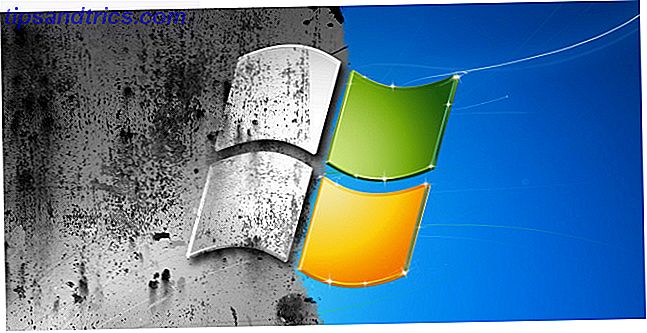Ich weiß, dass es viele kostenlose Desktop-E-Mail-Clients gibt 5 der besten Desktop-E-Mail-Clients, die keinen Cent kosten 5 der besten Desktop-E-Mail-Clients, die keinen Cent kosten Sie benötigen einen Desktop-E-Mail-Client, um Ihre eingehenden E-Mails zu verarbeiten? Wir zeigen Ihnen die besten Desktop-E-Mail-Clients, die Sie kostenlos erhalten können. Lesen Sie mehr, die mehr als gut genug sind, aber auch nach all den Jahren bevorzuge ich immer noch Postbox. Es ist modern, schnell und voller fortschrittlicher Funktionen (wie in unserem Postbox-Artikel beschrieben Postbox 3: Top-Qualität E-Mail-Client für Windows und Mac [Giveaway] Postbox 3: Top-Qualität E-Mail-Client für Windows und Mac [Giveaway] Wir haben Postbox gemacht 3 Giveaways in der Vergangenheit, aber hier gehen wir mit einem anderen, weil es so gut ist. Postbox 3 ist für $ 9, 95 für Windows XP, Vista, 7 sowie Mac OS verfügbar ... Lesen Sie mehr).
Die Postbox verfügt über eine Funktion namens Junk-Mail-Filterung, die im Laufe der Zeit lernt, zwischen Junk- und Nicht-Junk-E-Mails zu unterscheiden. Möglicherweise stellen Sie jedoch fest, dass bestimmte E-Mail-Adressen als Spam markiert werden, auch wenn dies nicht der Fall ist. Dann kommt eine Whitelist in Frage.

Um eine eigene Whitelist einzurichten:
- Gehe zu Extras> Nachrichtenfilter .
- Wählen Sie unter "Filter für" Ihren E-Mail-Account.
- Klicken Sie auf Neu .
- Geben Sie dem Filter einen Namen, z. B. "Whitelisted Accounts".
- Ändern Sie es in "Übereinstimmung mit einem der folgenden".
- Fügen Sie einen Von- Filter mit einer Übereinstimmungs-ID hinzu und geben Sie die E-Mail-Adresse ein, die Sie auf die Whitelist setzen möchten.
- Fügen Sie der Aktion " Kein Junk" den Status "Junk-Status festlegen" hinzu .
- Fügen Sie eine Move-Nachricht zu Aktion für Ihren Posteingang hinzu.
- Klicken Sie auf OK, um zu speichern.
Jetzt werden alle E-Mails von diesen Adressen automatisch als Nicht-Junk gesetzt und erscheinen in Ihrem Posteingang. Um Ihre Whitelist zu erweitern, fügen Sie dem Filter einfach weitere E-Mail-Adressen hinzu.
Sie wissen, wie Sie E-Mail-Adressen in der Postbox auf die weiße Liste setzen können? Lass es uns in den Kommentaren wissen!